ActivateWindowsSearch est l'une des tâches planifiées de Windows. Il fait partie du service de recherche Windows qui est utilisé pour rechercher des programmes et des fichiers indexés. Ainsi, ActiveWindowsSearch est essentiel pour l'indexeur Windows Search, qui en dépend, et permet des recherches plus rapides.
Cependant, ActivateWindowsSearch (et Windows Search) peut monopoliser trop de ressources système pour certains utilisateurs. Par conséquent, cela peut ralentir les ordinateurs de bureau et portables à faible spécification pour certains utilisateurs. Voici comment les utilisateurs peuvent réparer ActivateWindowsSearch ralentissant les ordinateurs.
Que puis-je faire si ActivateWindowsSearch ralentit mon PC?
1. Désactivez la recherche Windows
- Comme Windows Search repose sur ActivateWindowsSearch, la désactivation de l'indexation Windows Search est le meilleur moyen de réparer ActivateWindowsSearch ralentissant un ordinateur. Pour ce faire dans Windows 10, appuyez sur le bouton Touche Windows + R raccourci clavier.
- Contribution 'services.msc'dans la zone de texte Ouvrir et appuyez sur la touche Entrer bouton.
- Ensuite, double-cliquez sur Windows Search pour ouvrir la fenêtre ci-dessous.
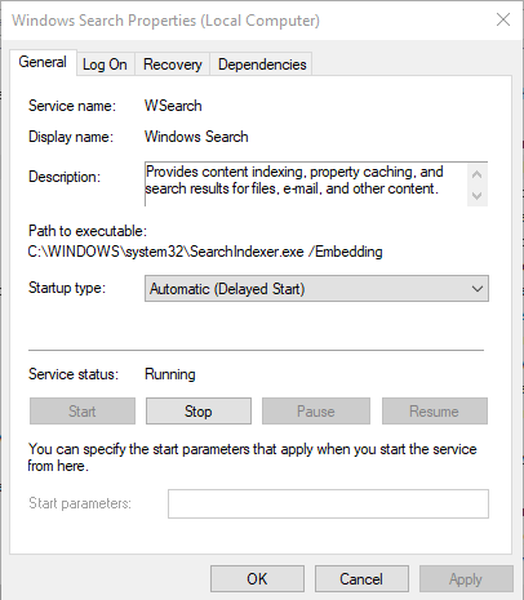
- Sélectionner désactivé dans le menu déroulant Type de démarrage.
- Clique le Appliquer bouton.
- Appuyez ensuite sur le D'accord bouton pour fermer la fenêtre.
- Les utilisateurs de Windows 8.1 et 7 peuvent désactiver la recherche Windows en saisissant 'appwiz.cpl' dans Exécuter et en cliquant sur D'accord.
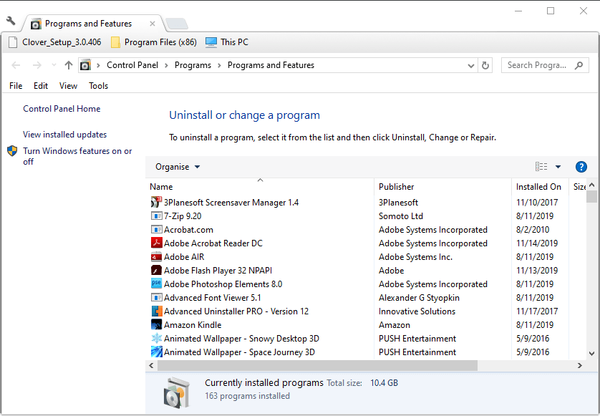
- Puis clique Activer ou désactiver des fonctionnalités Windows pour ouvrir la fenêtre dans le plan directement en dessous.
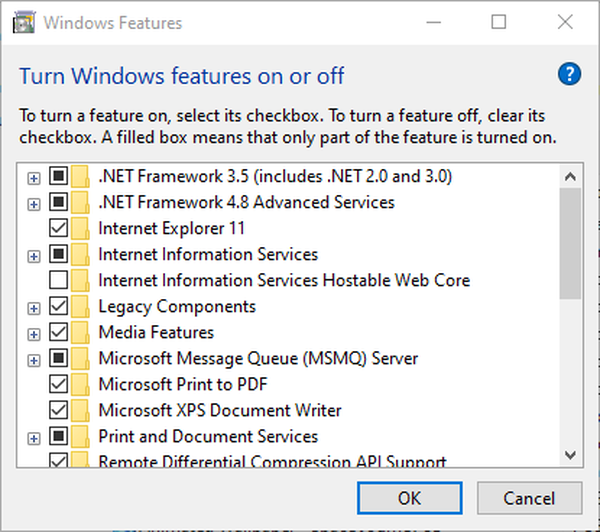
- Décochez la case Recherche Windows et cliquez sur le bouton D'accord bouton.
- Sélectionnez le Oui option pour confirmer, puis redémarrez Windows.
2. Configurer l'indexation de la recherche
- Les utilisateurs peuvent également essayer de désactiver l'indexation de la recherche pour certains dossiers, ce qui peut à son tour réduire l'impact d'ActiveWindowsSearch sur les performances du système. Pour ce faire, cliquez sur le Tapez ici pour rechercher bouton sur la barre des tâches de Windows 10.
- Saisissez ensuite les «options d'indexation» dans la zone de recherche. Cliquez sur Options d'indexation pour ouvrir la fenêtre dans l'instantané directement en dessous.
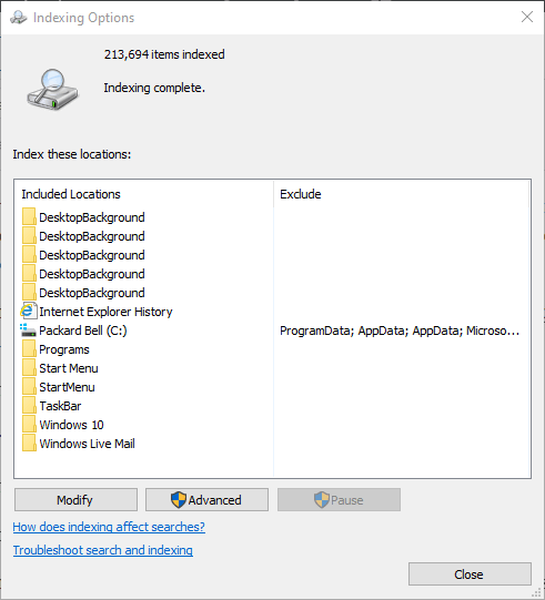
- appuie sur le Modifier bouton.
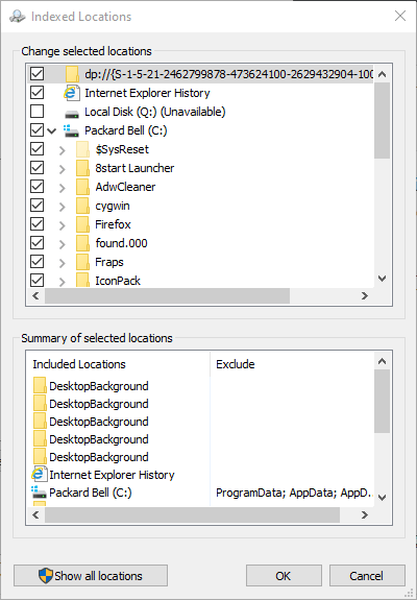
- Double-cliquez sur le lecteur C: pour le développer.
- Les utilisateurs peuvent ensuite désélectionner certains dossiers pour les retirer de l'indexation de la recherche. Désélectionnez les dossiers contenant de nombreux fichiers que vous ouvrez rarement.
- Clique le D'accord bouton.
3. Supprimez des programmes du démarrage du système
- Les utilisateurs peuvent également essayer de supprimer les programmes et services tiers du démarrage du système qui consomment de la RAM pour accélérer leur PC au lieu de désactiver Windows Search. Pour ce faire, cliquez avec le bouton droit sur la barre des tâches pour sélectionner Gestionnaire des tâches.
- Cliquez sur l'onglet Démarrage ci-dessous.
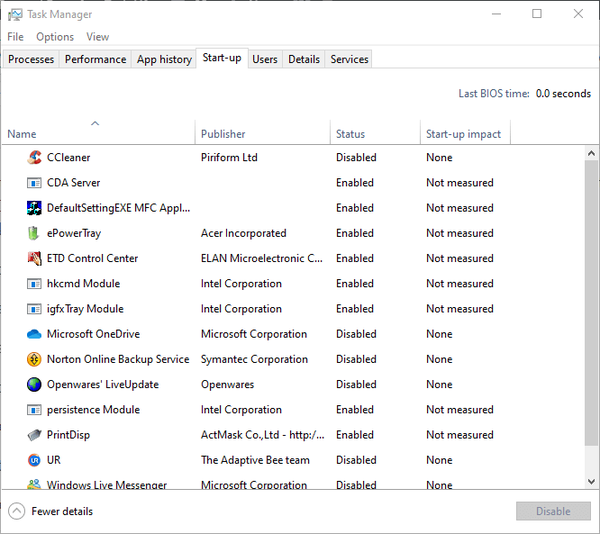
- Sélectionnez ensuite les logiciels tiers superflus répertoriés ici.
- Clique le Désactiver bouton.
- Ouvrez l'accessoire Run.
- Entrez 'msconfig' dans la zone Ouvrir et cliquez sur le bouton D'accord bouton.
- Sélectionnez l'onglet Services.
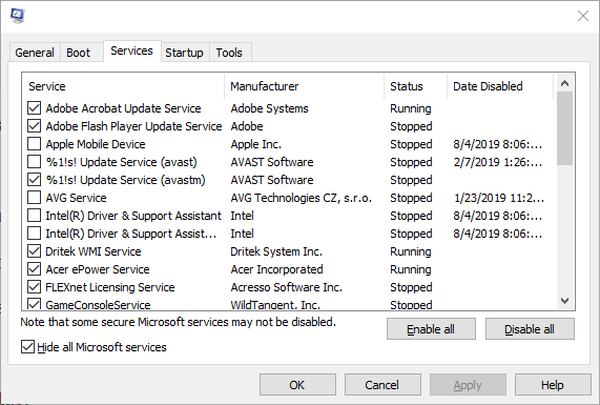
- Sélectionnez le Cacher tous les services Microsoft option.
- Ensuite, les utilisateurs peuvent désélectionner les services tiers superflus pour les supprimer du démarrage du système et conserver plus de RAM.
- Clique le Appliquer bouton.
- Sélectionnez le D'accord option.
- Puis redémarrez Windows. Après avoir libéré plus de RAM, ActivateWindowsSearch pourrait alors ne pas ralentir autant les choses.
Le Gestionnaire des tâches ne fonctionne pas sous Windows 10? ne vous inquiétez pas, nous avons la bonne solution pour vous.
C'est ainsi que les utilisateurs peuvent améliorer les performances du système lorsque ActiveWindowsSearch ralentit les choses. N'essayez jamais de désactiver la tâche ActiveWindowsSearch car cela peut générer toutes sortes de problèmes avec Windows Search.
Bien sûr, vous pouvez désactiver Windows Search, mais cela aura également un impact sur certaines fonctionnalités. Ainsi, vous préférerez peut-être configurer l'indexation de la recherche et supprimer les programmes tiers du démarrage, comme indiqué pour les résolutions deux et trois..
ARTICLES LIÉS À VÉRIFIER:
- Comment activer ou désactiver l'indexation dans Windows 10
- Qu'est-ce que l'indexation de lecteur sur Windows 10 et comment cela fonctionne
- Correction complète: la recherche Windows cesse soudainement de fonctionner sur Windows 10, 8.1, 7
- Recherche Windows
 Friendoffriends
Friendoffriends



